Beschreibung
Bestellungen werden verwendet um Artikel bei den Lieferanten zu bestellen.
Wenn die Ware eintrifft können dann die Bestellungen ganz oder teilweise in Wareneingänge gewandelt oder übernommen werden.
Beim Aufruf der Preisanfragen erscheint zunächst die Tabellenansicht mit einer tabellarischen Darstellung der Belege.
Von hier aus können vorhandene Belege zur Bearbeitung geöffnet und neue Beleg eingegeben werden.
Eine Beschreibung der Eingabe-/Änderungsmaske für Belege finden Sie hier.
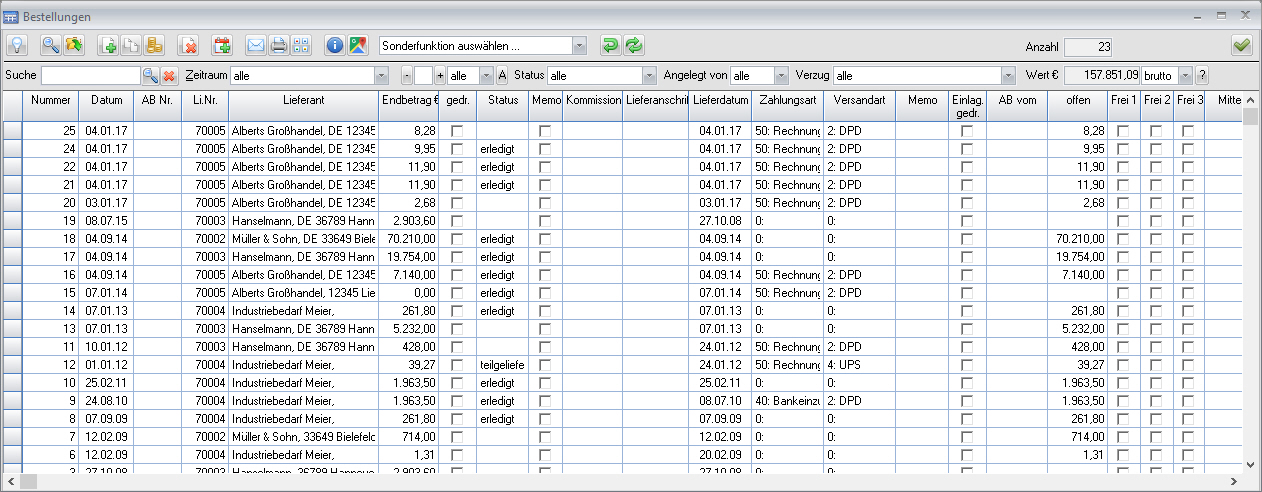
Funktionen
Über die Buttons in der Werkzeugleiste können folgende Funktionen aufgerufen werden:
|
Funktion |
Beschreibung |
|
|---|---|---|---|
|
Hilfe |
Aufruf dieser Hilfe |
F1 |
|
Öffnet ein Suchfenster |
F2 |
|
|
Öffnet eine markierte Bestellung zur Bearbeitung |
F4 |
|
|
Öffnet die Eingabemaske für eine neue Bestellung |
F3 |
|
|
Wandeln (in Preisanfrage, Bestellung oder Wareneingang) |
F7 |
|
|
Zahlung |
Buchen eines Zahlungsausgangs zu einer Bestellung |
|
|
Löschen |
Löscht einen oder mehrere markierte Bestellungen |
|
|
Termin |
Wiedervorlagetermin für die Bestellung eintragen |
|
|
Druck Einlagerungsschein |
Einlagerungsschein drucken |
|
|
Druck Mengenliste |
Mengenliste drucken |
|
|
exportieren |
Bestellung wird exportiert (Format wird im Lieferantenstamm festgelegt) |
|
|
Emailversand |
Emailversand zum Lieferanten |
|
|
Bestellungen drucken |
F11 |
|
|
Etikettendruck |
Druck von Artikeletiketten für eine Bestellung |
|
|
Belegverfolgung |
Zeigt die Folgebelege zu einer markierten Bestellung |
|
|
Google Maps |
zeigt den Lieferanten in Google Maps |
|
|
Anzeige Reset |
Bringt die Anzeige in Grundstellung |
F5 |
|
Anzeige Refresh |
Füllt die Anzeige bei unveränderter Selektion mit aktuellen Daten |
|
|
OK |
Fenster schließen |
F12 |
Hier finden Sie eine Übersicht aller Schaltflächen und deren Funktionen die im MERCATOR verwendet werden. |
|||
Sonderfunktionen
Funktion |
Beschreibung |
|---|---|
Vorgang anlegen |
Öffnet die Eingabemaske für einen neuen Vorgang für den Lieferschein |
Belegversand an die Logistik |
Sendet die markierten Belege an die in den Systemeinstellungen hinterlegte E-Mail Adresse für die Logistik. Als Anhang wird eine CSV- und eine PDF- Datei mitgeschickt. Für die Generierung des PDF wird (falls vorhanden) Sonderfomular 10 für Bestellungen verwendet. |
Einlagerungsschein drucken |
Es wird ein Einlagerungsschein gedruckt (Warenannahme) |
Mengenliste drucken |
Es wird eine Mengenliste gedruckt |
Bestellungen exportieren |
Die markierten Bestellungen werden in Textdateien exportiert. Es wird das jeweils im Lieferantenstamm eingestellt Datenformat erzeugt. |
Bestellungen exportieren für BWA |
Es werden alle Bestellungen aus einem frei wählbaren Zeitraum exportiert. |
Google Tourenplanung |
Öffnet Google Maps mit einer Tourenplanung zur Rechnungsanschrift |
Google Tourenplanung Lieferanschrift |
Öffnet Google Maps mit einer Tourenplanung zur Lieferanschrift |
Google Maps Lieferanschrift |
Zeigt die Lieferanschrift/Rechnungsanschrift in Google Maps |
Historie anzeigen |
Zeigt die Historie des Beleges |
Belegnummer in die Ablage kopieren |
Kopiert die Belegnummer eines markierten Beleges in die Zwischenablage |
Lieferantennummer in die Ablage kopieren |
Kopiert die Lieferantennummer eines markierten Beleges in die Zwischenablage |
Belege auf Papier/PDF anzeigen |
Es wird angezeigt ob die Belege ausgedruckt (Papier) oder per E-Mail versendet werden sollen (PDF) |
Historie anzeigen |
Zeigt die Historie des markierten Beleges an |
Lieferdatum in Positionen übernehmen |
Das Lieferdatum aus dem Belegkopf wird in allen Artikelpositionen als bestätigter Liefertermin eingetragen (nur dort wo das Feld leer ist). |
Bestellungen als erledigt einstufen |
Mit dieser Sonderfunktion können veraltete Bestellungen auf den Status "erledigt" gesetzt werden damit diese die bestellten Mengen im Artikelstamm nicht verfälschen. Hierbei wird in den noch nicht vollständig gelieferten Positionen die gelieferte Menge heraufgesetzt. Die ursprünglich gelieferte Menge wird in den Positionstext eingetragen damit der Vorgang später noch nachvollziehbar ist. Die Funktion wird ebenso in die Beleghistorie eingetragen |
Selektion
Datenfeld |
Beschreibung |
|---|---|
Suchbegriff |
Selektion über einen Suchbegriff |
Zeitraum |
Selektion eine Zeitraums (Auswahl in den Basisdaten definierbar) oder wahlweise nach Monat/Jahr |
Status |
Selektion nach Status |
angelegt von |
Selektion nach Benutzerkürzel |
Verzug |
Selektion nach Verzug |
Anzahl / Wert |
Anzeige der Anzahl und des Wertes aller gerade selektierten Belege. Mit dem Button ? kann die Anzahl und der Wert der gerade markierten Belege angezeigt werde. |
Angezeigte Spalten
Datenfeld |
Beschreibung |
|---|---|
Nummer |
Belegnummer der Preisanfrage |
Datum |
Belegdatum |
Li.Nr. |
Lieferantennummer |
Lieferant |
Lieferant |
Endbetrag |
Belegsumme |
offen |
noch nicht bezahlter Betrag |
gedr. |
Kennzeichen ob der Beleg schon gedruckt wurde |
Status |
Belegstatus (alle, ungeliefert, teilgeliefert, geliefert) |
Memo |
Kennzeichen für vorhandenen Memotext |
Kommission |
Kommission |
Lieferdatum |
Lieferdatum |
Zahlungsart |
Zahlungsart |
Versandart |
Versandart |
Memo |
Memotext |
Einlag.gedr. |
Einlagerungsschein gedruckt |
AB vom |
Datum Auftragsbestätigung (des Lieferanten) |
AB Nr. |
Nummer der Auftragsbestätigung (des Lieferanten) |
Frei 1 |
freies Merkmal 1 |
Frei 2 |
freies Merkmal 2 |
Frei 3 |
freies Merkmal 3 |
Buchungsnummer |
Buchungsnummer für dir Buchhaltung |
Versandkosten |
Versandkosten (in € netto) |
Zahlungsinfo |
freier Text zum Zahlungsstatus der Bestellung |